Урок 25. Использование уровней
Урок 25. Использование уровней
Применение фильтров Extrude, Gaussian Blur
Многие дизайнеры пропускают тему создания облаков, считая, что для этого есть специальный фильтр в Photoshop. Но такие облака сильно отличаются от настоящих. Этот урок научит вас создавать фотореалистичные облака. Так, не спеша, мы и подходим к работе с фотографиями. Корректировку цветов изучали, яркость с контрастностью настраивали, оттенок и насыщенность изменяли. А вот Levels (Уровни) как-то не затрагивали. Взгляните на рис. 25.1.
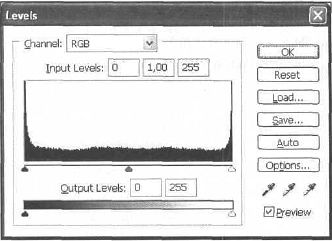
Рис. 25.1. Input Levels и Output Levels
Inpul Levels (Входные уровни) — здесь два внешних входных уровня отображают черный и белый ползунки. По умолчанию Output Levels (Выходные уровни) находятся на нуле (пикселы черные) и выравниваются значением 255 (пикселы белые). Отсечение пикселов заставляет остающиеся уровни перераспределять себя между уровнями 0 и 255. Это перераспределение увеличивает тональный диапазон, в действительности увеличивая полный контраст изображения.
Шаг 1
Создайте изображение произвольного размера с прозрачным слоем (я использовал 500x500). Теперь выполните команду Edit | Fill (Редактирование | Заполнение) и выберите черный цвет (рис. 25.2).
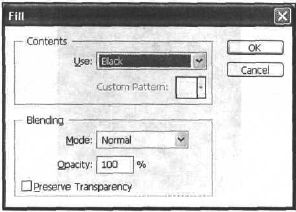
Рис. 25.2. Диалоговое окно Fill
Выберите цвет фона ЗЕ6САА, а цвет переднего плана 76B6F4 и дважды щелкните на слое и выберите опцию Gradient Overlay (Наложение градиента) (рис. 25.3). Этот шаг вам необходим для создания самого неба (рис. ЦB-25.4).
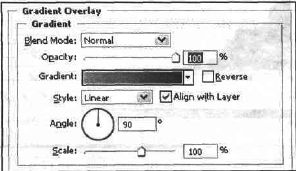
Рис. 25.3. Настройка параметров стиля Gradient Overlay
Шаг 2
Создайте новый слой командой Layer | New | Layer (Слой | Новый | Слой) и назовите сто "Облака 1". Выполните команду Filler | Render | Clouds (Фильтр | Рендер | Облака), затем Filter | Render | Difference Clouds (Фильтр | Рендер | Различные облака). Выполните два раза комбинацию клавиш <Ctri>+<F>.
В таком сочетании облаков все смотрится (будет смотреться) гораздо лучше, мы должны еще подкорректировать контрастность изображения (рис. 25.5).
Выполните комбинацию клавиш <Ctrl>+<L> для корректировки уровней.
Нам нужно добиться максимального контраста (рис. 25.6, 25.7).

Рис. 25.5. Изображение после применения фильтра облаков
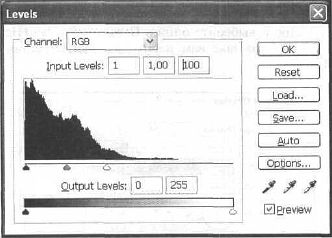
Рис. 25.6. Диалоговое окно настройки Lеvеls

Рис. 25.7. Результат настройки с отключенными стилями на первом слое
Шаг 3
Как известно, облака на небе выглядят объемными, нужна слелать такой же эффект. Лучше всего подойдет фильтр Extrude (Экструзия).
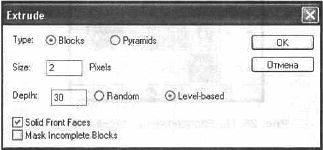
Рис. 25.8. Диалоговое окно фильтра Extrude

Рис. 25.9. Результат применения фильтра Extrude
Но для начала слой нужно дублировать. Выполните команду Layer | Duplicate Layer (Слой | Дублировать слой) и назовите слой "Облака 2". Выполните команду Filter | Stylize | Extrude (Фильтр | Стилизация | Экструзия) (рис. 25.8, 25.9).
Шаг 4
Поменяйте Blending Options (Режимы смешивания) на Screen (Экран) у слоев "Облака 1 и "Облака 2" (рис. 25.10). Сделайте активным слой "Облака 2" и примените фильтр Gaussian Blur (Размытие по Гауссу) с величиной 1,6.
Результат изображен на рис. 25.11.
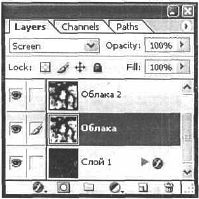
Рис. 25.10. Расположение слоев к шагу 4

Рис. 25.11. Изображение после изменения опций смешивания и применения фильтров
Шаг 5
Создайте новый слой. Выберите Brush Tool (Инструмент кисти) (рис. 25.12) и нарисуйте тени у облаков (рис. 25.13).

Рис. 25.12. Параметры кисти для рисования теней

Рис. 25.13. Изображение после рисования теней
Примечание
При создании тени не забудьте выставить черный цвет в качестве Foreground Color (Цвет переднего плана) в палитре инструментов.
Шаг 6
Сейчас нам придется воспользоваться функцией Color Range (Диапазон цветов) — эта команда выбирает указанный цвет в пределах существующего выделения или всего изображения. Если вы хотите изменить выделение, убедитесь, что сияли его перед применением данной команды. Чтобы совершенствовать существующий выбор, используйте команду Сoloг Range (Диапазон цветов) неоднократно. Например, чтобы загрузить зеленые области в голубом, выберите Cyans (Голубые) в окне Color Range (Диапазон цветов) и нажмите ОК. Затем повторно откройте диалоговое окно Color Range (Диапазон цветов) и выберите Greens (Зеленые). Выполните команду Select | Color Range (Выбор | Диапазон цветов). Измените параметр Fuzziness (Нечеткость) на 118 и щелкните мышью в том месте изображения, где точно нет облаков (рис. 25.14, 25.15).
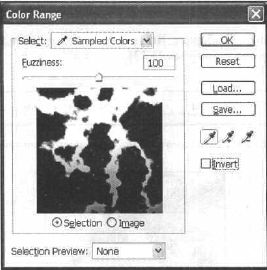
Рис. 25.14. Диалоговое окно Color Range

Рис. 25.15. Результат применения Color Range
Нажмите <Deleie> дли очистки выделенной области и задайте Opacity (Непрозрачность) слоя 50 %. Все! Дальше можно не продолжать. Финальный результат можно посмотреть на рис. ЦВ—25.16.
Что нового мы узнали
В этом уроке мы научились:
— использовать Levels (Уровни);
— использовать Color Range (Диапазон цветов);
— создавать реалистичные облака.
Более 800 000 книг и аудиокниг! 📚
Получи 2 месяца Литрес Подписки в подарок и наслаждайся неограниченным чтением
ПОЛУЧИТЬ ПОДАРОКЧитайте также
Урок 13 Почта, сэр!
Урок 13 Почта, сэр! «Папа, не пей!» – дети капитана Гранта. Письмо в бутылке Электронная почта перевернула нашу жизнь. Расстояний как таковых (в масштабах планеты) просто не стало. Если раньше письма, например в Австралию, шли около месяца (и даже дольше), то сейчас
1. «Ноу-хау» – урок
1. «Ноу-хау» – урок Небольшой обучающий урок, пошаговое руководство. Вы рассказываете о том, что умеете делать, в формате скрин-кастов, видео– или
Установка уровней изоляции
Установка уровней изоляции Итак, как было упомянуто выше, уровень изоляции транзакции определяет, какие изменения, сделанные в других транзакциях, может видеть данная транзакция.Как было сказано в разделе "Уровни изоляции", в InterBase есть 3 основных уровня изоляции.
ГЛАВА 2. ПЯТЬ УРОВНЕЙ ЗРЕЛОСТИ ПРОИЗВОДСТВЕННОГО ПРОЦЕССА
ГЛАВА 2. ПЯТЬ УРОВНЕЙ ЗРЕЛОСТИ ПРОИЗВОДСТВЕННОГО ПРОЦЕССА Постоянное совершенствование производственного процесса основано на многих небольших эволюционных шагах, а не на революционных нововведениях [Imai 86]. CMM предоставляет концептуальную структуру, организующую эти
2.1. Поведенческие характеристики уровней зрелости
2.1. Поведенческие характеристики уровней зрелости Уровни зрелости от 2 до 5 могут характеризоваться работами, выполняемыми организацией в целях установления или совершенствования производственного процесса, работами по каждому проекту, а также итоговой продуктивности
2.2. Понимание концепций уровней зрелости
2.2. Понимание концепций уровней зрелости CMM представляет собой описательную модель, поскольку она описывает существенные (или ключевые) атрибуты, которые, как предполагается, должны характеризовать организацию определенного уровня зрелости. Это модель является
2.2.2. Понимание повторяемого и определенного уровней
2.2.2. Понимание повторяемого и определенного уровней По мере роста объема и сложности проекта, внимание постепенно смещается от технических вопросов к организационным и управленческим — т. е. к вопросам, которые находятся в фокусе рассмотрения модели зрелости процессов
2.2.3. Понимание управляющего и оптимизированного уровней
2.2.3. Понимание управляющего и оптимизированного уровней Четвертый и пятый уровни зрелости относительно незнакомы для программной отрасли. Существуют лишь несколько примеров проектов разработки и организаций уровня 4 и 5 [Humphrey 91a, Kitson 92]. Для создания общей картины
3.1. Внутренняя структура описания уровней зрелости
3.1. Внутренняя структура описания уровней зрелости Каждое описание уровней зрелости разбивается на составные части. Разбиение каждого уровня зрелости, кроме первого, варьируется от кратких обзоров уровня до его рабочего определения в ключевых практиках, как показано на
Урок 33. Обработка фотографий при помощи уровней
Урок 33. Обработка фотографий при помощи уровней Я не знаю лучшего способа изучения Levels (Уровни), чем рассмотрение действия этой функции и анализ результатов. Очень важно понимать, почему вы выполняете те или иные действия. В этом уроке рассматривается обработка
Урок 2. Использование окна Actions
Урок 2. Использование окна Actions Для программирования в ActionScript вы будете использовать окно Action-Script. Окно имеет два режима: обычный и эксперта. В нормальном режиме окно функционирует как окно Actions программы Flash 4. При выборе команд, функций, операторов и других элементов
Урок 8. Использование переменных
Урок 8. Использование переменных Переменные представляют собой поименованные области памяти, содержащие какую-либо информацию, такую как числа или последовательность символов. Например, вы можете создать переменную и поместить в нее число 5. Если вы прибавите к данной
5.3.2.2 Определение уровней ранжирования
5.3.2.2 Определение уровней ранжирования Количественные признаки могут быть измерены, используя метрики качества. Результат, т.е. измеренное значение, отображается в масштабе. Данное значение не показывает уровень удовлетворения требований. Для этой цели данные шкалы
Уменьшать количество уровней руководства до минимума
Уменьшать количество уровней руководства до минимума Когда слишком много уровней вовлечено в поддержание безопасности, сообщения о ее состоянии могут быть неверно истолкованы, неправильно поняты или могут просто потеряться. Если вы являетесь генеральным директором и
Урок 3.5. Использование программы Почта Windows
Урок 3.5. Использование программы Почта Windows Окно программы Почта Windows Рабочее окно программы Почта Windows обычно разделено на несколько частей (рис. 3.23).? Меню и панель инструментов. В меню содержатся все команды программы. Если подвести указатель мыши к одной из них, то в